Arengukaardi lisamine, täitmine ja kustutamine
Arengukaardid on kooli poolt koostatud vormid, mille alusel saab üle aastate koguda tähelepanekuid ja soovitusi õpilase individuaalse arengu toetamiseks ja suunamiseks. Oluiline on sellise infokogumi turvaline ja kontrollitud hoidmine ning iga tegevuse logimine.
Arengukaardi avamine
- Õpilase arengukaardi lisamiseks/täitmiseks avage Õpilase kaart, mille leiate Klasside lehel galeriist või Kooli lehe galeriist.
Õpilase Profiili on lisatud uus leht Arengukaardid. Õpilase arengukaartide lehe avamisel võib olla ees tühi leht ja nupp Lisa uus kaart, mille vajutamise järel avatakse kooli arengukaardi mallide nimekiri.
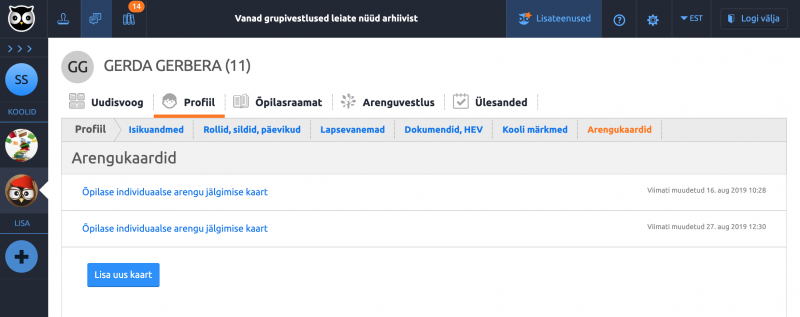
- Vajutage ekraanil olevale lingile Lisa uus kaart. Varuge aega - kaart lisatakse mõne hetke jooksul. Vajadusel saate sama malli põhjal koostada mitu kaarti.
Õpilase lehel kuvatakse uus arengukaart. Iga kaardi juures kuvatakse selle Viimase muutmise aeg.
Ei saa lisada kaarti!
Kui konkreetset kaarti ei ole võimalik lisada, siis tuleb pöörduda koolijuhi poole, kes saaks üle kontrollida, et kaardile on lisatud teie rolli õigused. Siin tuleb olla tähelepanelik kaardi loomisel, kui kaart on avaldatud, ning kaarte on osadele õpilastele juba lisatud, siis enam kaardiõiguseid muuta ei saa.
Sellisel juhul on kaarti võimalik lisada õpilasele ainult koolijuhi rolliga kasutajal.
Arengukaardi täitmine
Arengukaardi saate avada klikkides Arengukaardi nimetusel.
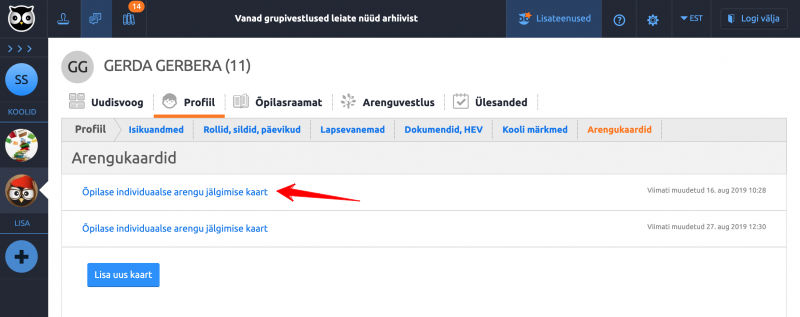
Hea teada!
Kaardi alguses on õpilase andmed, mis tulevad andmebaasist ja uuendatakse igal kaardi avamisel.
Järgnevad sektsioonide nimetused ja selgitused on vastavalt mallis seatule.
Iga sektsiooni juures on kuvatud rollide õiguste info (kes saab sisestada või vaadata). Näiteks lisavad infot klassijuhatajal, koolijuhil, lapsega seotud tugi-spetsialistil. Infot näevad samad rollid ning lapsevanem.
- Sektsioonide täitmist saab alsutada nupuga Lisa vastus.
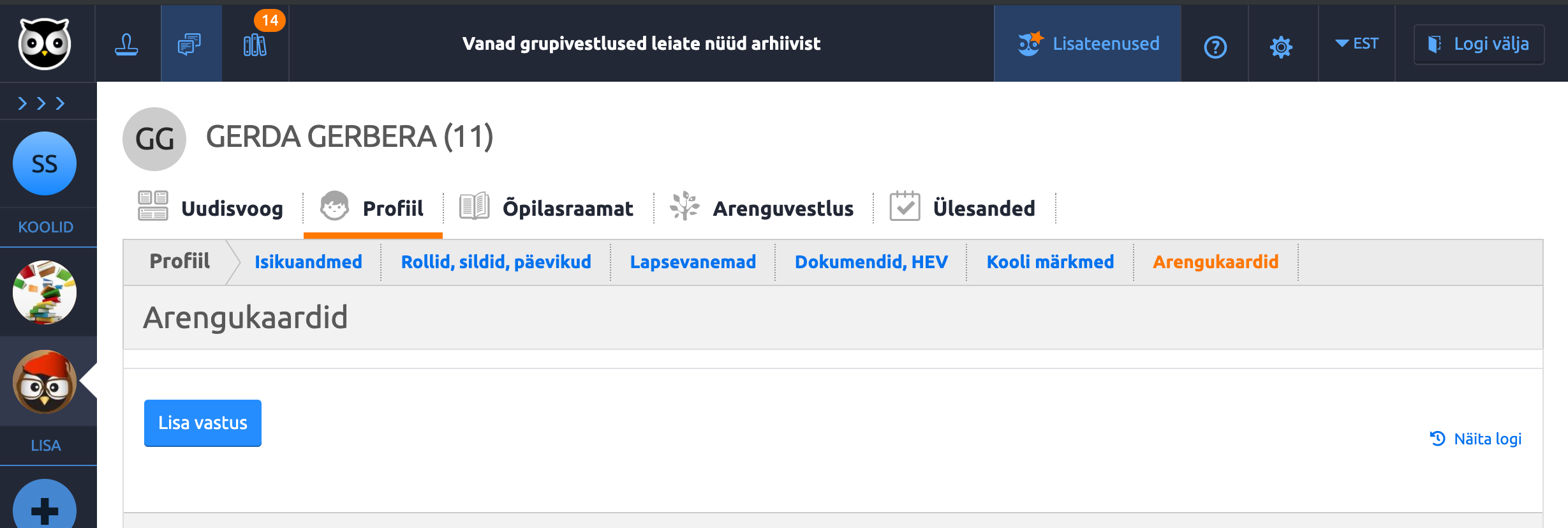
Vastus võib olla tekst, tabel või loetelu. Teksti kujundamise ikoonid on kuvatud teksti sisestamise välja kohal.
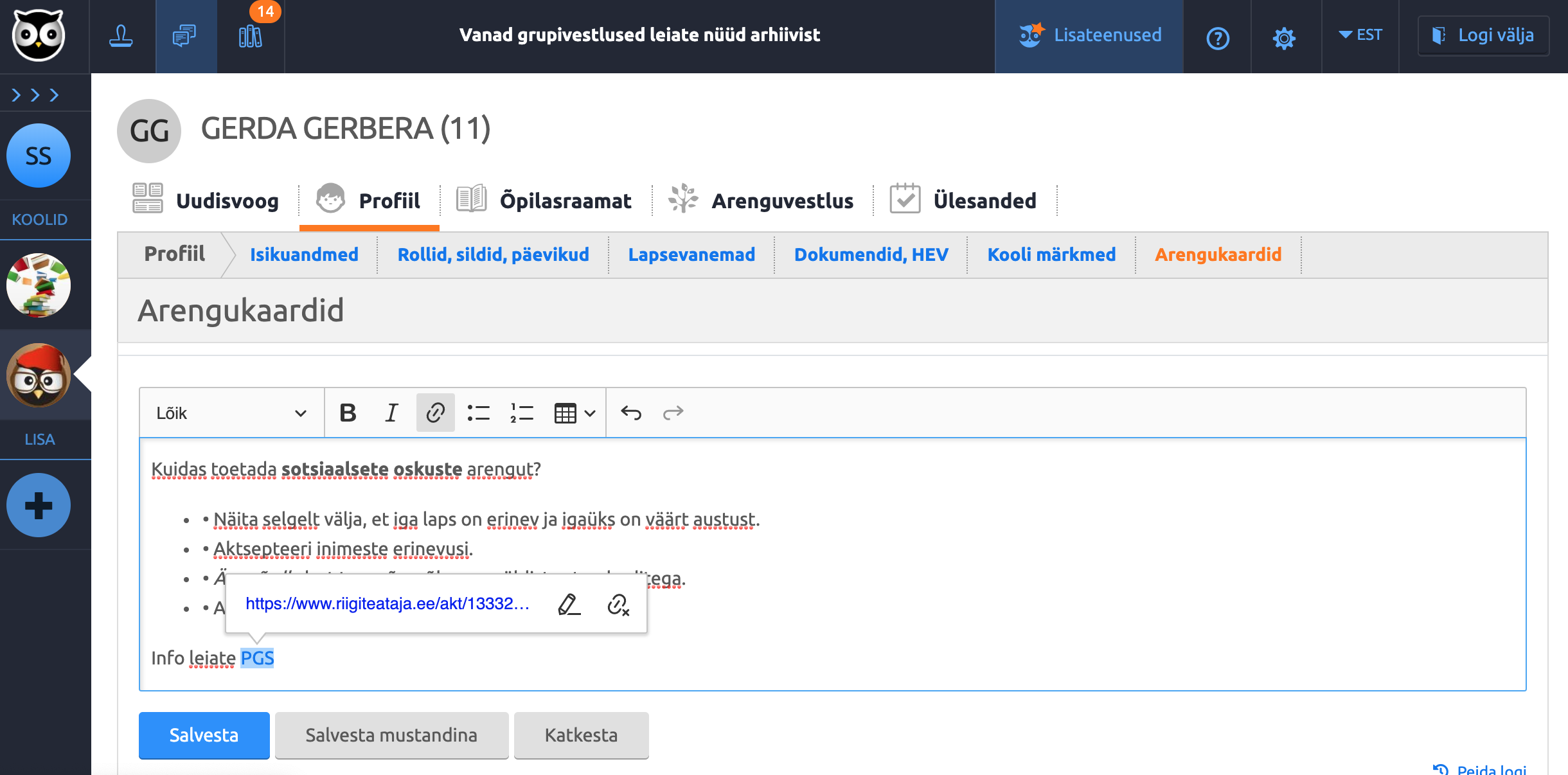
Tabeli lisamiseks tuleb valida selle veergude ja ridade arv. Võimalused tabeliga:
- Järgmisesse lahtrisse saate liikuda Tab-klahvi vajutusega.
- Tabeli lahtrid pikenevad vastavalt sisendile.
- Tabeli tööriistade abil on võimalik tabelit täiendada uute ridade või veergudega või üleliigsed kustutada. Samuti võimalik ka lahtreid lühendada omavahel või poolitada.
- Tabel salvestada nagu iga teinegi vastus.

Failide lisamise võimaluse leiate arengukaardilt Valige failid. Faile saab lisada igale sissekandele mida Te koostate. Failide arv kaardi või sektsiooni kohta ei ole piiratud.
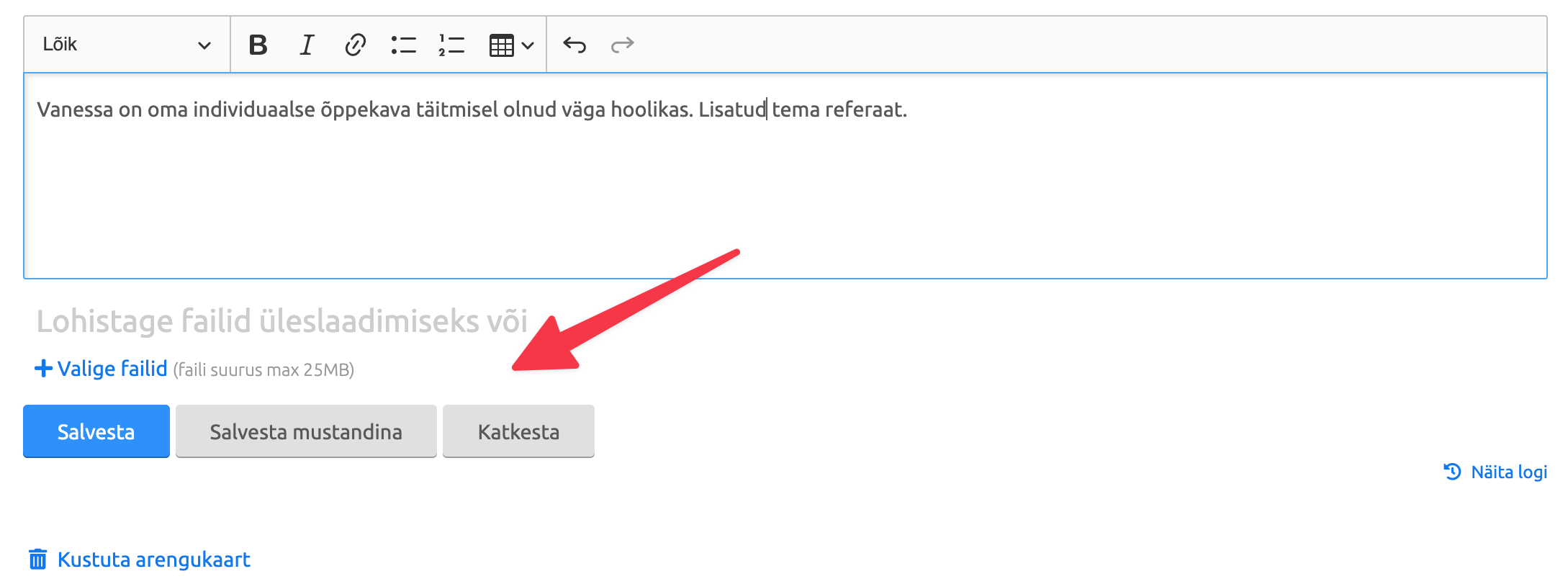
Vastuse saab Salvestada mustandina, mida näeb ainult autor. Salvestades avaldate info arengukaardil, seda näevad kõik kellel on õigus selle sektsiooni sisu nägemiseks.
Mustandi avadamiseks tuleb see muutmiseks avada ning peale muutmist, kas avaldada või taas mustandina salvestada. Avamiseks klikkige Muuda. Muutmiseks avatud vastust ning mustandit saab kustutada.

Arengukaardi kustutamine
Arengukaardi viimase elemendina on koolijuhil ja klassijuhatajal võimalus terve kaart kustutada. Sellks tuleb kasutada linki Kustuta arengukaart. Esitatakse kinnitav küsimus, jaatava vastuse korral kaart kustub.
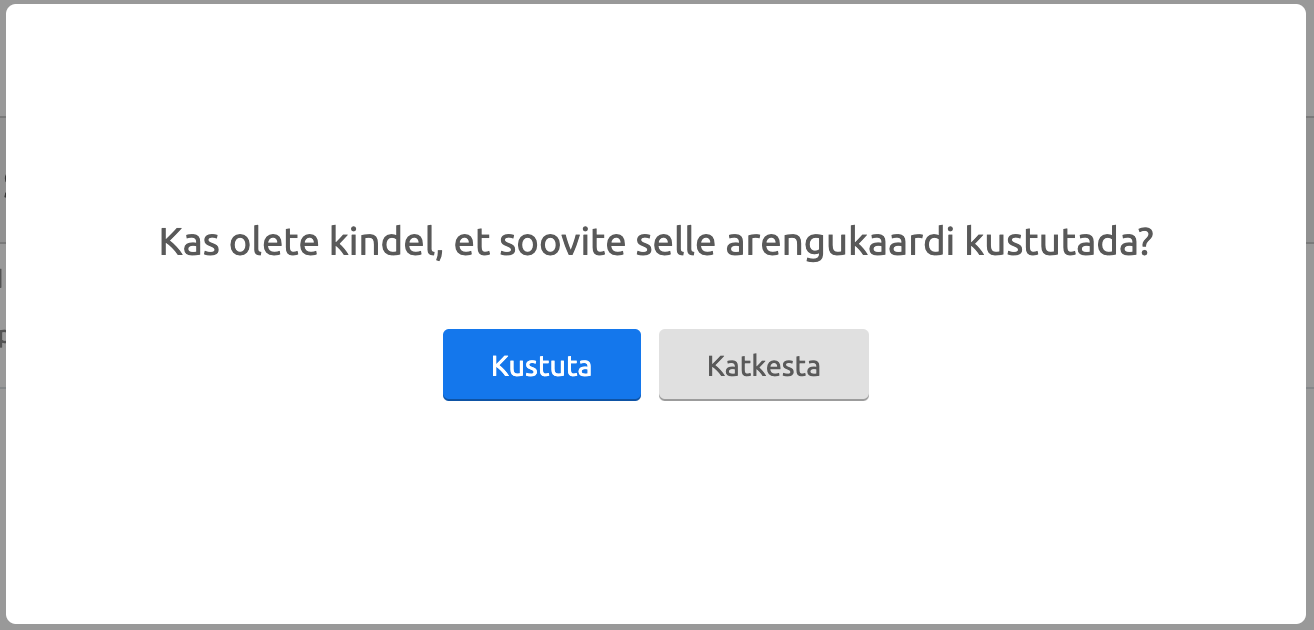
Pane tähele!
KUSTUTATUD ARENGUKAARTI EI SAA TAASATADA.